Android Notifier – Notificações do Android no PC
O meu smartphone Android, assim como o PC, anda comigo para todo o lado. Muitas das vezes, quando estou a trabalhar no PC e não tenho o smartphone por perto (certamente ficou esquecido no bolso das calças ou casaco, ou está perdido algures pela casa), ouço as notificações que “caem” no Android e penso de imediato quem será e o que será.
Será que há algumas maneira dessas notificações “caírem” também no PC?
A resposta à questão anterior é sim e para isso apenas temos de usar o Android Notifier. O Android Notifier permite que os utilizadores recebam notificações (ex. chamadas, SMS) do Android no PC e o modo de funcionamento é idêntico a muitas aplicações que já apresentamos pelo Pplware. Existe uma aplicação que se instala no Android e uma aplicação que deve ser instalada do lado do PC, responsável pela apresentação das notificações.
O Android Notifier suporta comunicação via Wifi, Bluetooth e no futuro será também suportado pela interface USB.
Instale o Android Notifier no PC (Windows, MacOS e Linux)
O Android Notifier está disponível para os principais sistemas operativos (Windows, Linux e MacOS). Para fazer o download da versão para o seu sistema operativo, deverá aceder aqui
Depois de instalado, devem aceder as preferências da aplicação para Desktop e indicar qual o canal de comunicação usado para comunicação entre o PC e o Android (Wifi, Bluetooth). Podem também configurar que tipos de notificações querem receber e que acções devem ser realizadas após tais notificações.
Exemplo de uma notificação, quando o smartphone com Android recebe uma chamada.
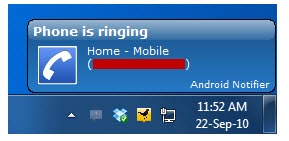 Exemplo de uma notificação, relacionada com a bateria do smartphone.
Exemplo de uma notificação, relacionada com a bateria do smartphone.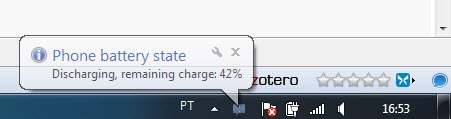
Algumas considerações
- É importante que os equipamentos (PC + Android) estejam na mesma rede
- Convém desligar a Firewall ou então criar uma regra que permita o tráfego para a porta 10600
- No caso da comunicação por IP, esta realiza-se através das porta 10600
- No caso de usarem a rede Wifi para comunicação, podem por exemplo configurar o endereço IP do PC na aplicação para Android, acedendo a IP/Wifi options—>Target IP Address e escolhendo a opção Custom IP or host. Depois basta aceder a Custom IP or host e introduzir o endereço IP ou nome associado ao PC.
- Se tiverem alguma duvida na configuração, podem consultar o seguinte tutorial aqui
Instale o Android Notifier no Android
Este artigo tem mais de um ano


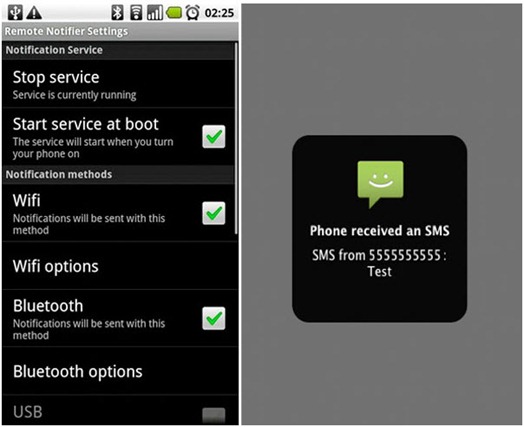
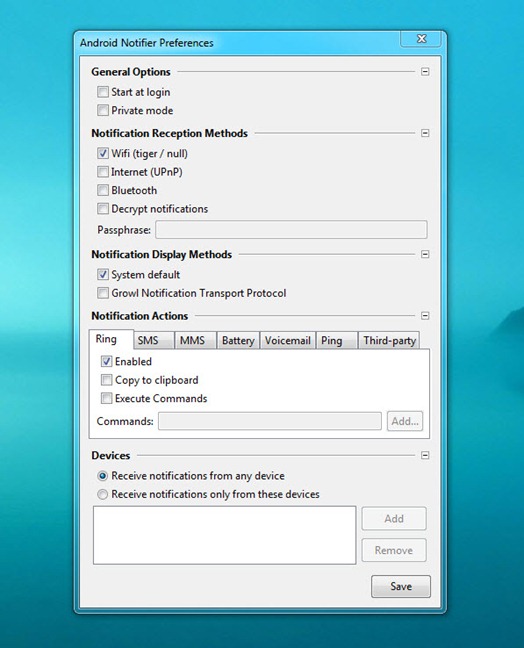
























Nice!! Já perdi a conta das mensagens que por vezes n vejo a tempo. Thanks!
Isto parece muito porreiro, mas obriga a ter wifi (ou bluetooth mas o alcance é muito reduzido) o que a bateria vai ao ar num instante…
Era bom que desse para Mac 😛
Boas Peter,
O Android Notifier tem suporte para Mac. Saca aqui a versão respectiva
http://code.google.com/p/android-notifier/
Do lado do Android é tudo igual. O Android é “amigo” do Mac 🙂
e uma aplicação instalada no pc que desses para enviar sms e fazer chamadas ?
ai ai ai, parece que leste o artigo na diagonal 🙂
Instale o Android Notifier no PC (Windows, MacOS e Linux) – procura la no artigo
boas mas onde esta a aplicacao p instalar no pc?
Instalado, testado e aprovado!!
Como por hábito esqueço-me do telemóvel no carro, é uma aplicação que me dá muito jeito 🙂
Connectify em conjunto com este programa 5* Funciona mesmo sem internet 😀
Sabem se existe alguma aplicação parecida para IOS? Ando à procura disto à algum tempo :/
isto não come muito a bateria?
Estou com dificuldades na ligação por wifi, ate agora nada ..
Se alguém puder ajudar agradecia 🙂
Boas, posso dar-te uma ajuda Luís. PPinto
Boas Pedro, até agora nada, já tentei de tudo e as notificações teimam em não aparecer ..
Independentemente de se ligar por Wi-Fi ou Bluetooth, o consumo de energia deve ser enorme…
Não deixa de ser uma óptima app para quem trabalha intensivamente no computador e fica alheio a tudo o resto…
Também estou com problemas em por isto a funcionar a 100% por wifi.
Faço o teste da aplicação do android e aparece no pc. Daí tudo bem, mas quando recebo uma msg/chamada perdida/ qualquer notificação já não recebo notificações no pc. Ou seja, apenas funciona o teste que já vem com a aplicação.
Tou com alguns problemas no Ubuntu 11.04 com Unity. Dá me a ideia de que o ícon de notificação não deve ser compatível com o Unity, porque não o vejo. A applicação está a funcionar por Wifi, mas não a consigo configurar no desktop porque não tenho acesso a ela.
Mas as notificações parecem estar a funcionar bem, out of the box.
Pra já aki funça 😉
Olá pessoal, instalei tudo sem problemas, mas não consigo receber notificações no pc W7, que poderá ser?
Olá o sistema de notificação padrão funciona mais com o glowl naum?
O meu está com um erro estranho.
Se eu olho no ficheiro de log, diz que eu recebi a notificação, por exemplo:
2011-09-06 03:12:50,512 INFO [NotificationManagerImpl] – Notification received: notificationId=40528958670803887, type=Battery
Mas no meu PC não aparece a notificação. Alguém tem o mesmo problema ?
Boa tarde,
Instalei esta aplicação no telemovel e no meu mac, após configurar tudo, no meu mac não aparece nada.
Verifiquei todas as configurações e penso que está tudo correcto.
Verifico que quando recebo uma chamada existe ligação Bluetooth entre o mas e o telemovel mas no mac não aparece nada.
preciso de uma ajuda por favor.
Obrigado.
Ricardo